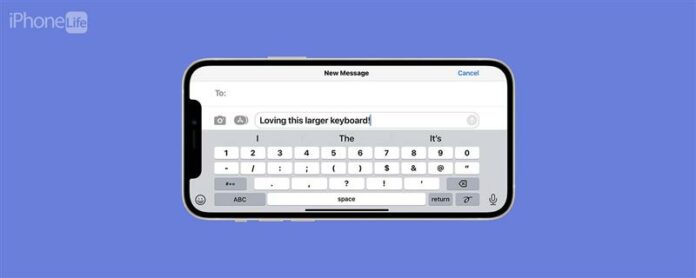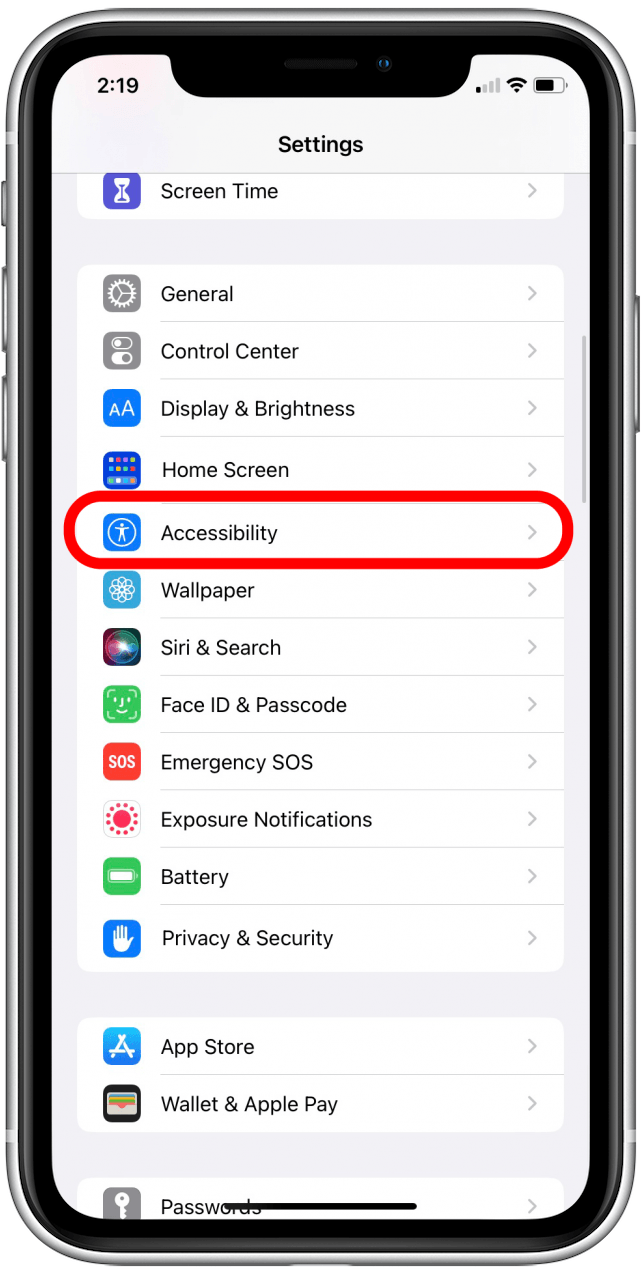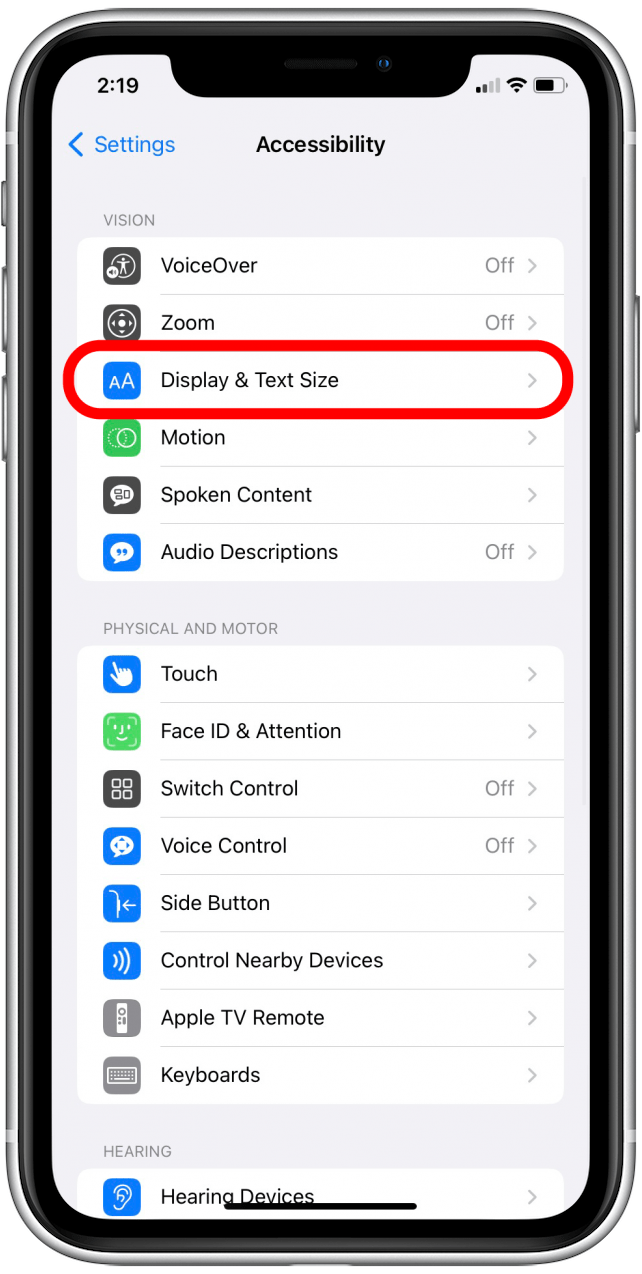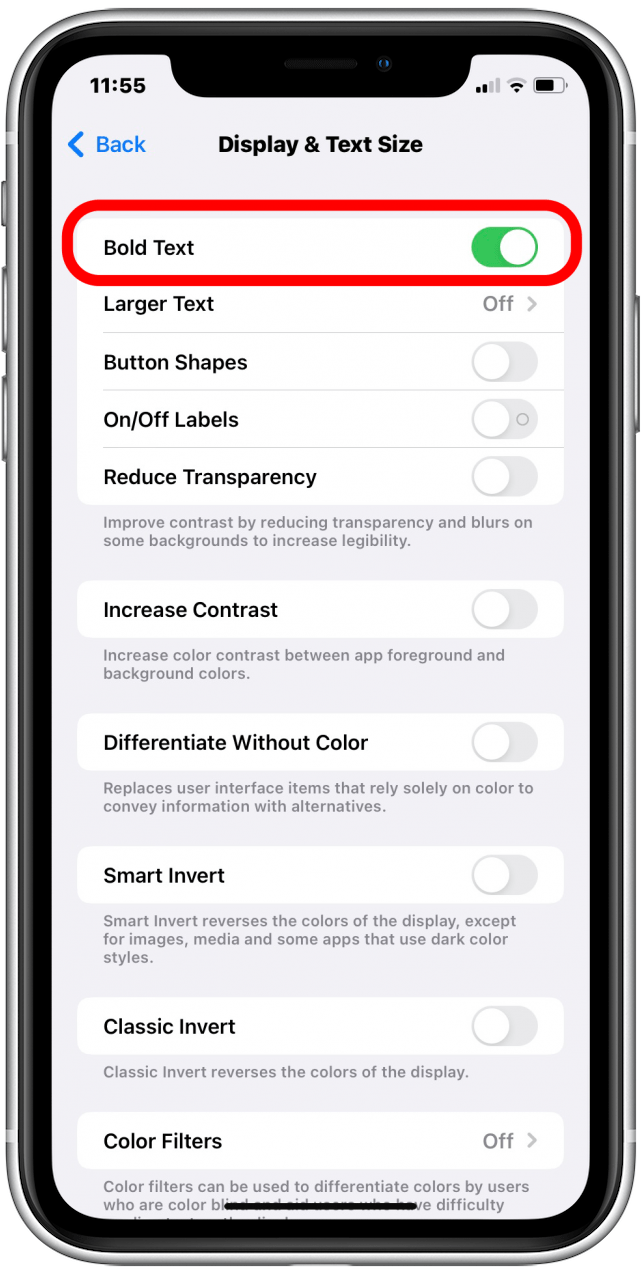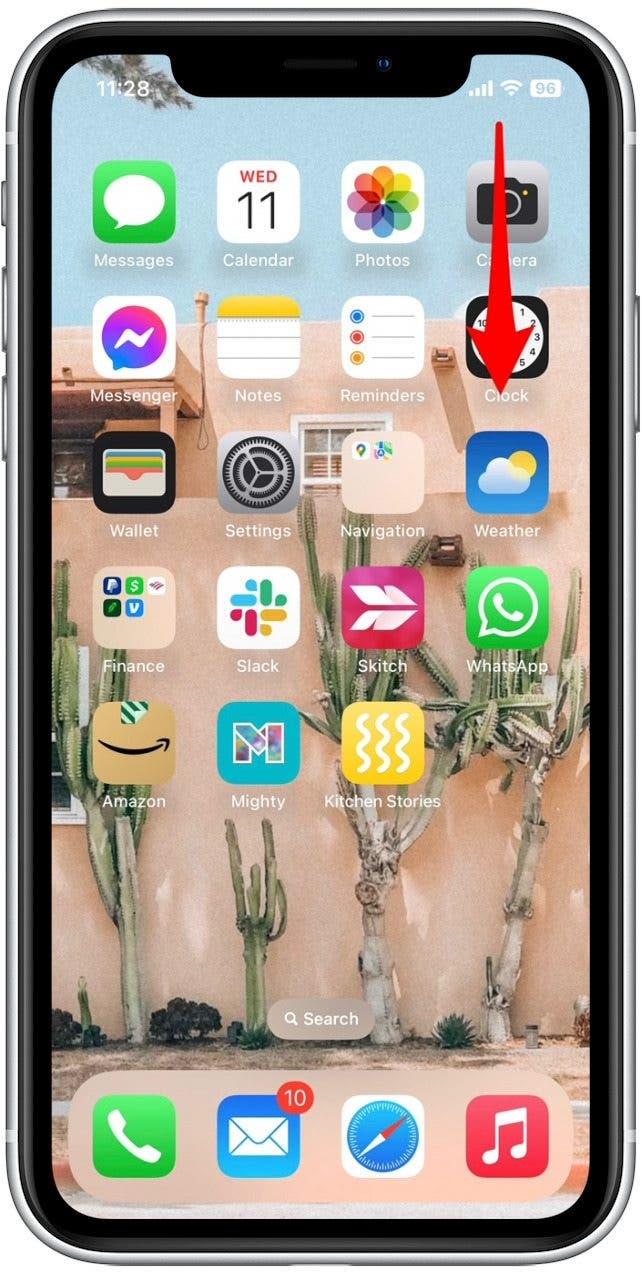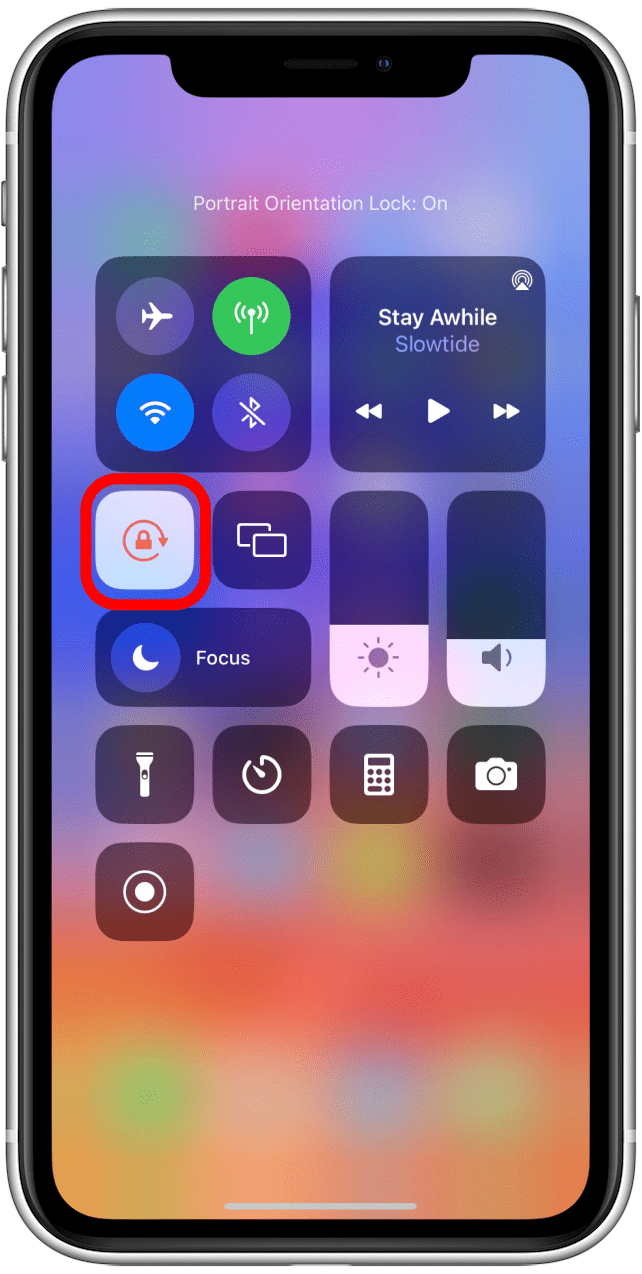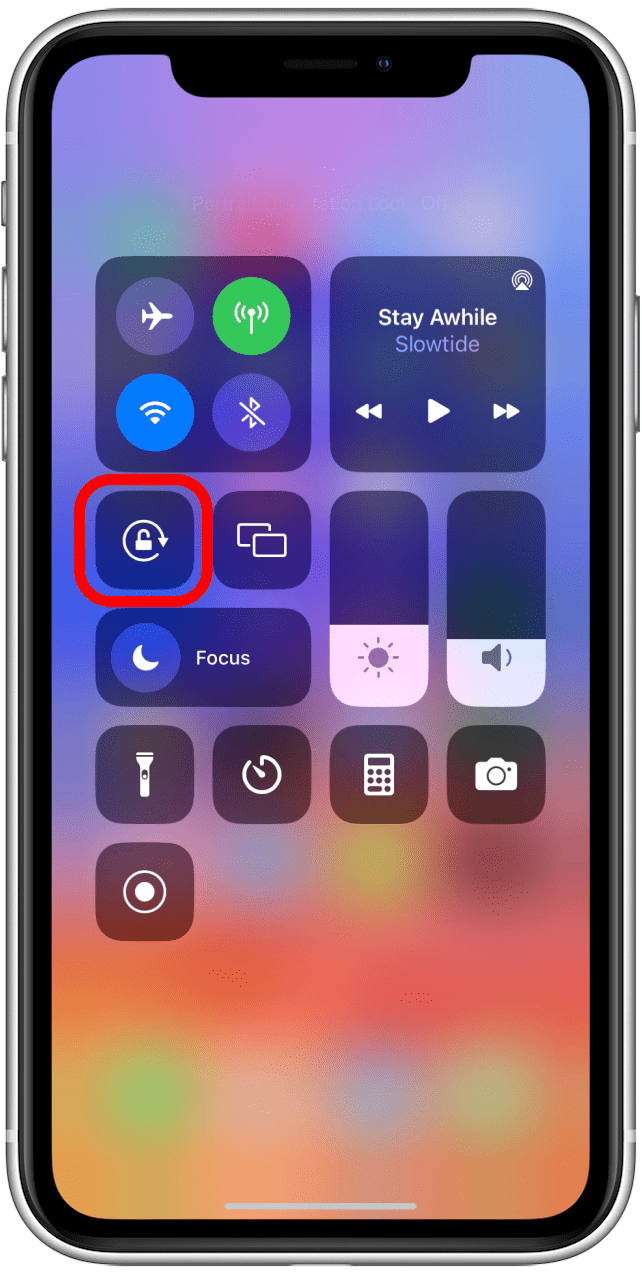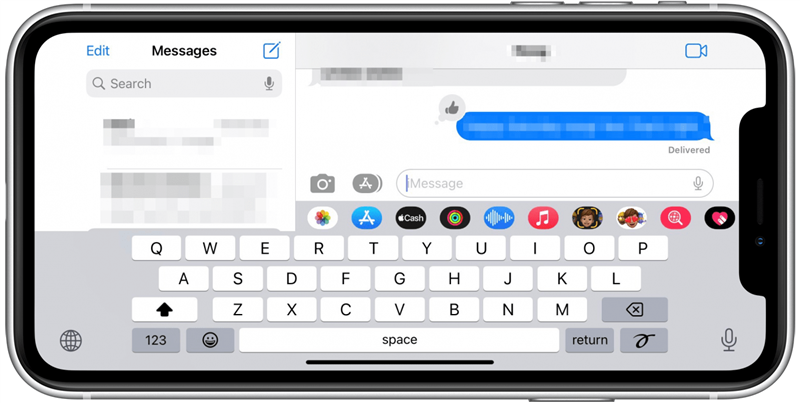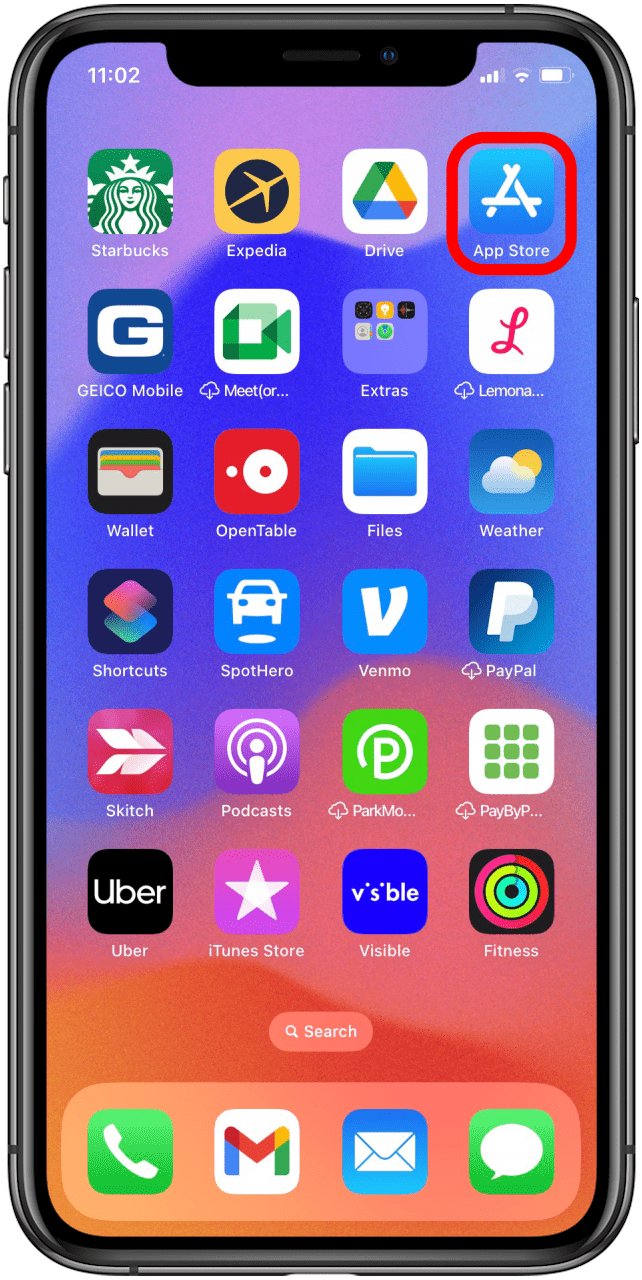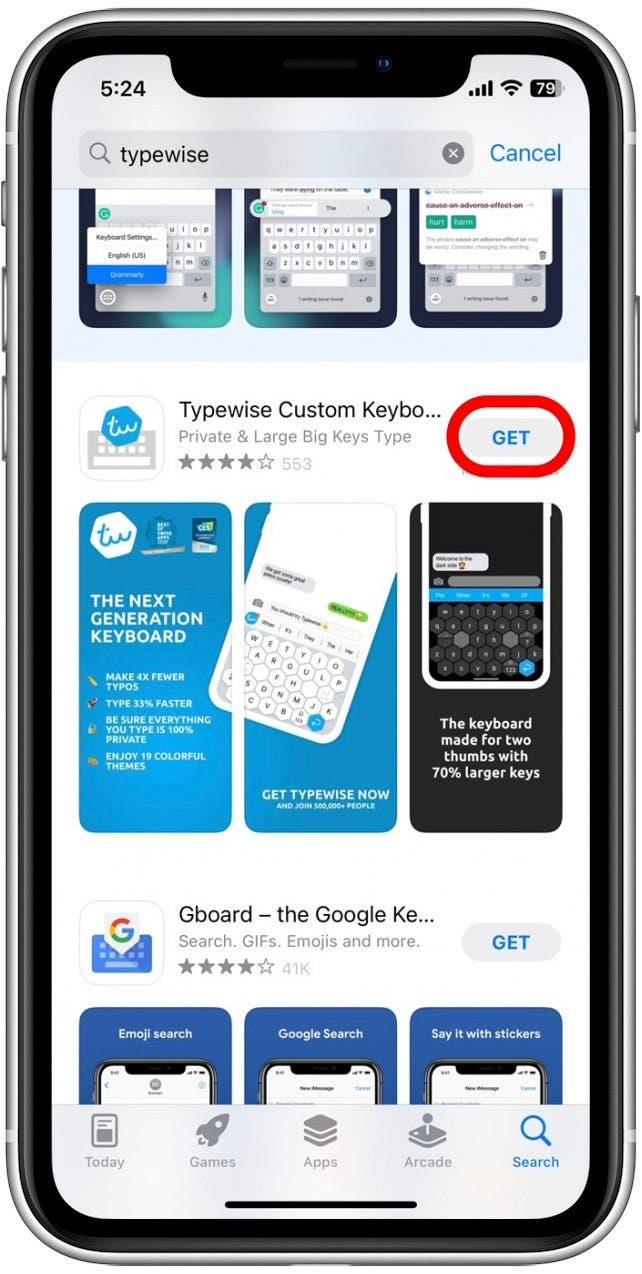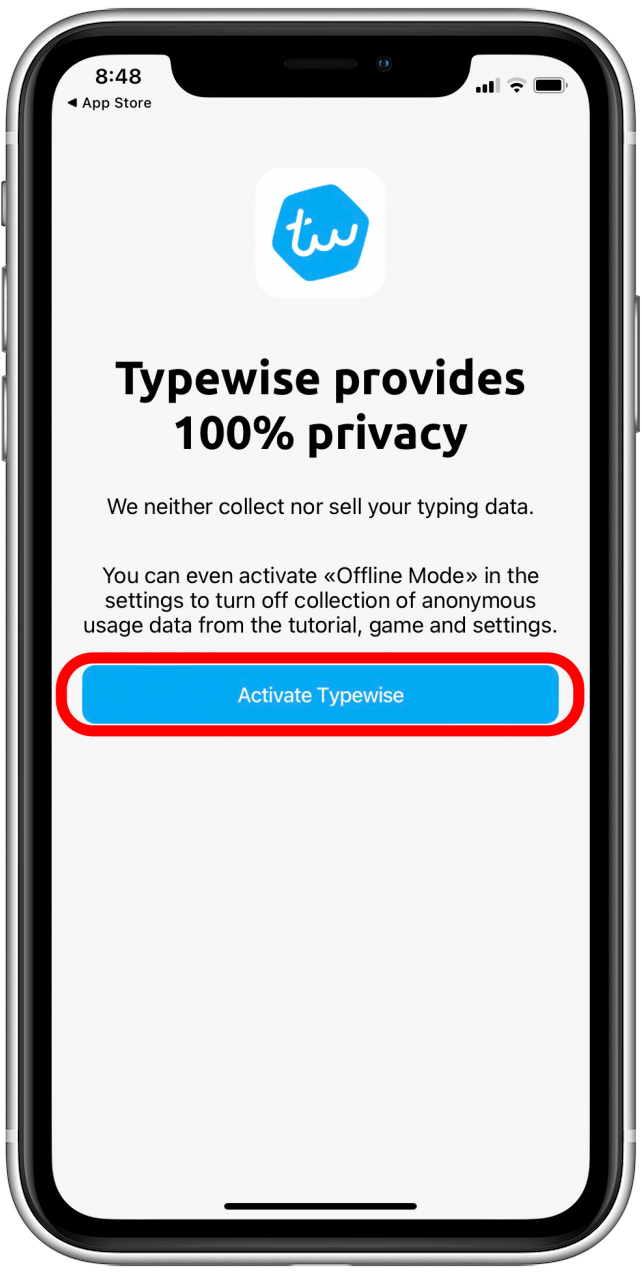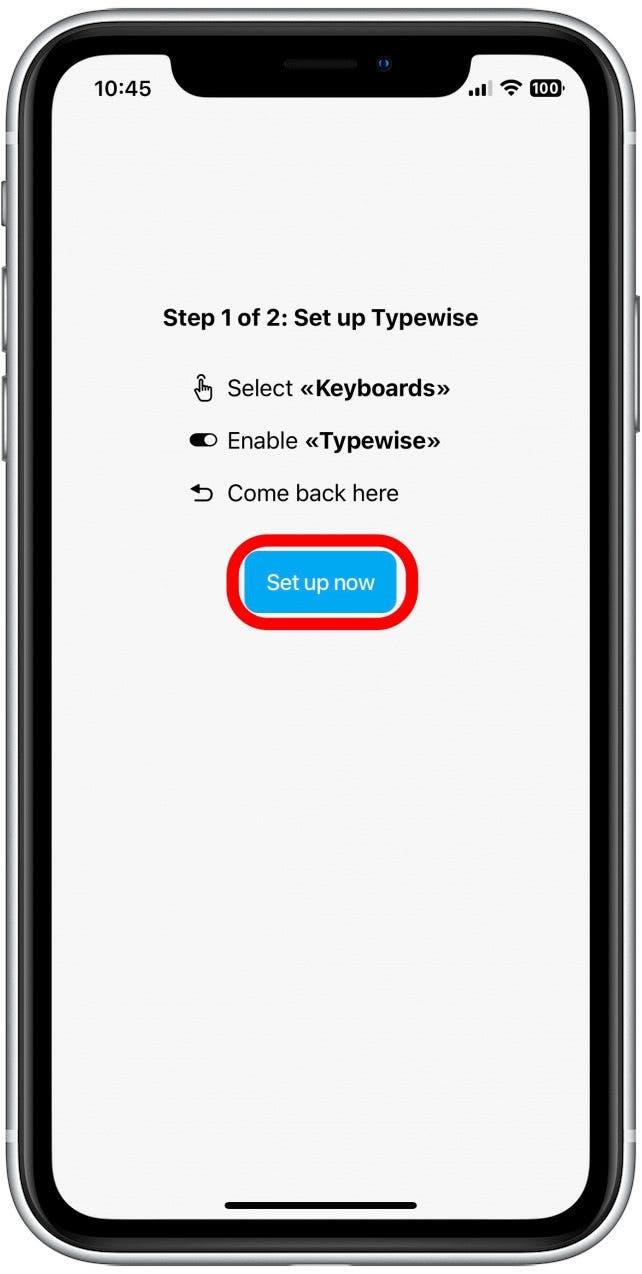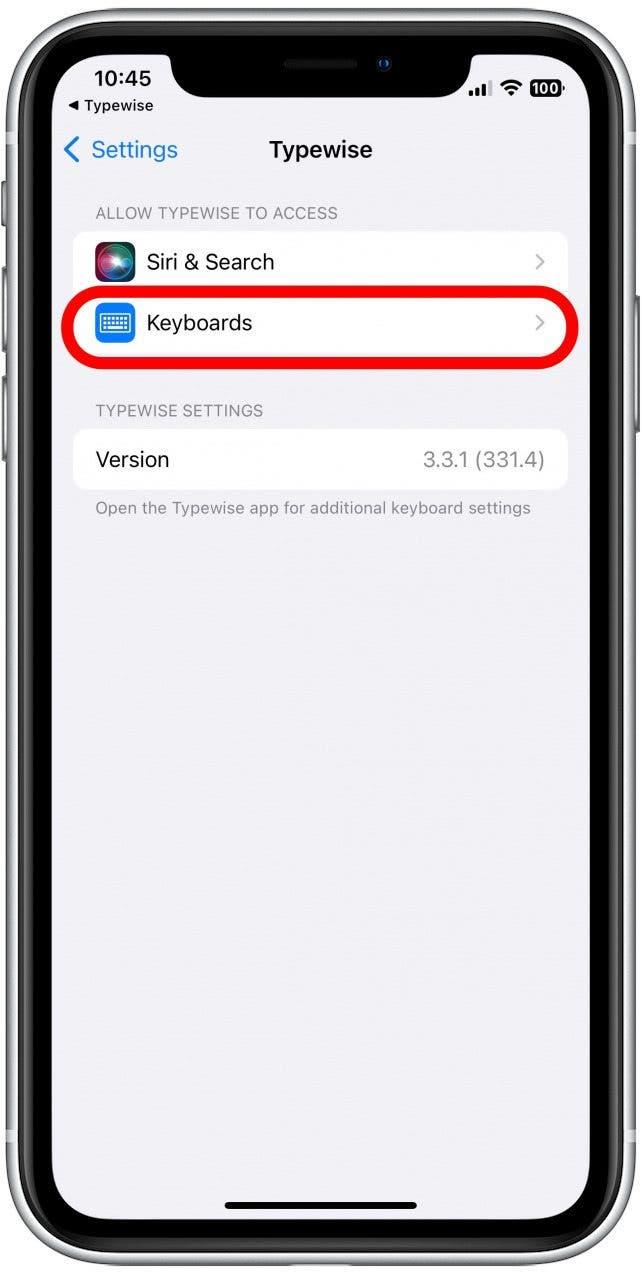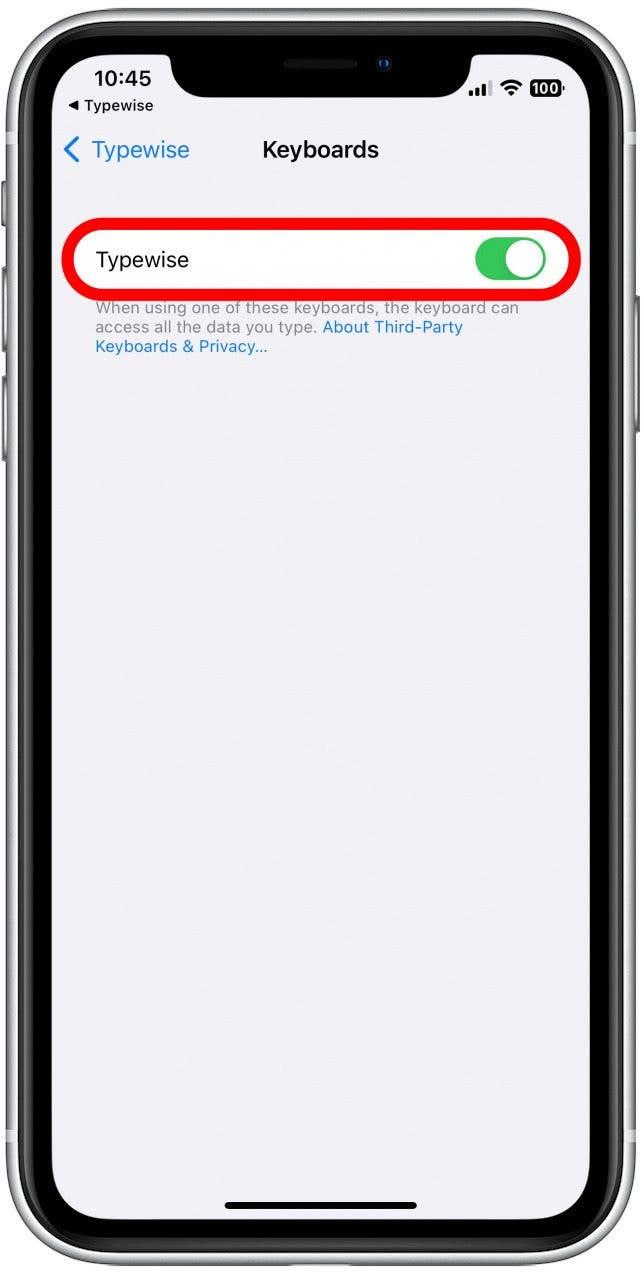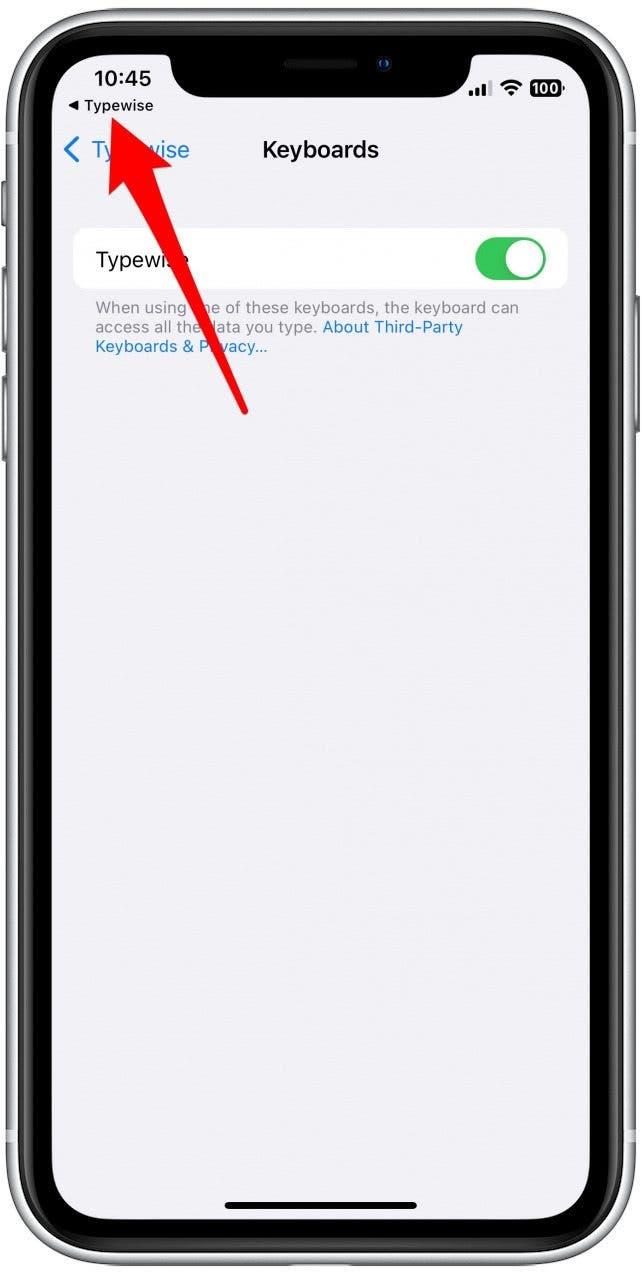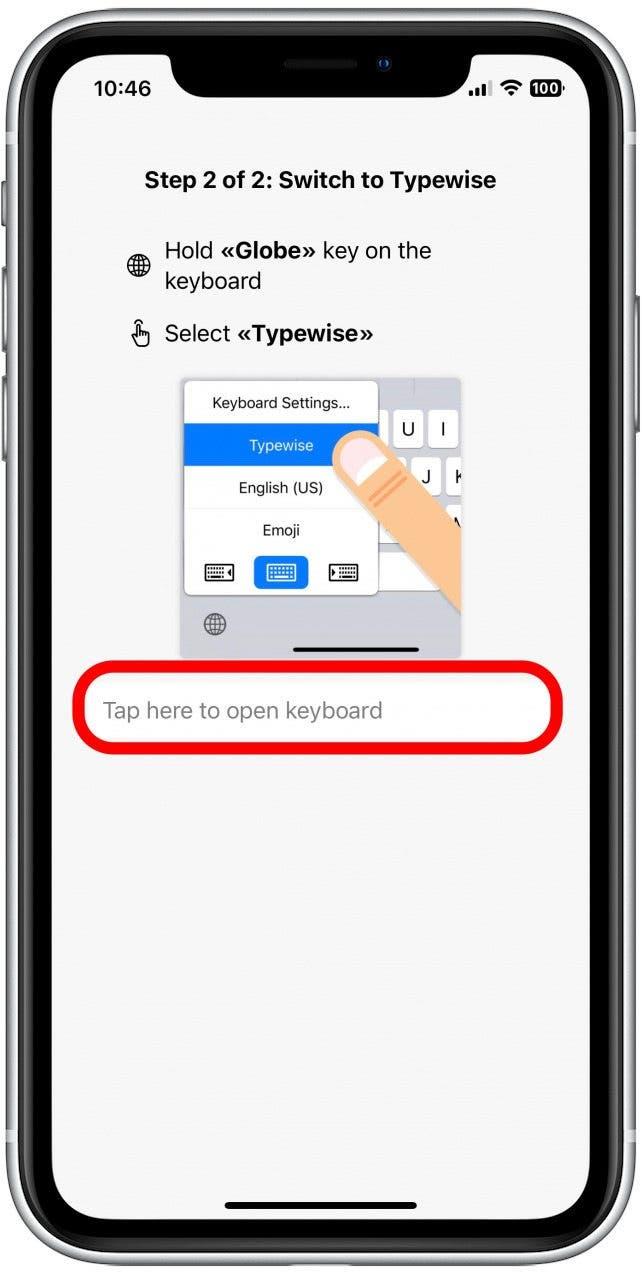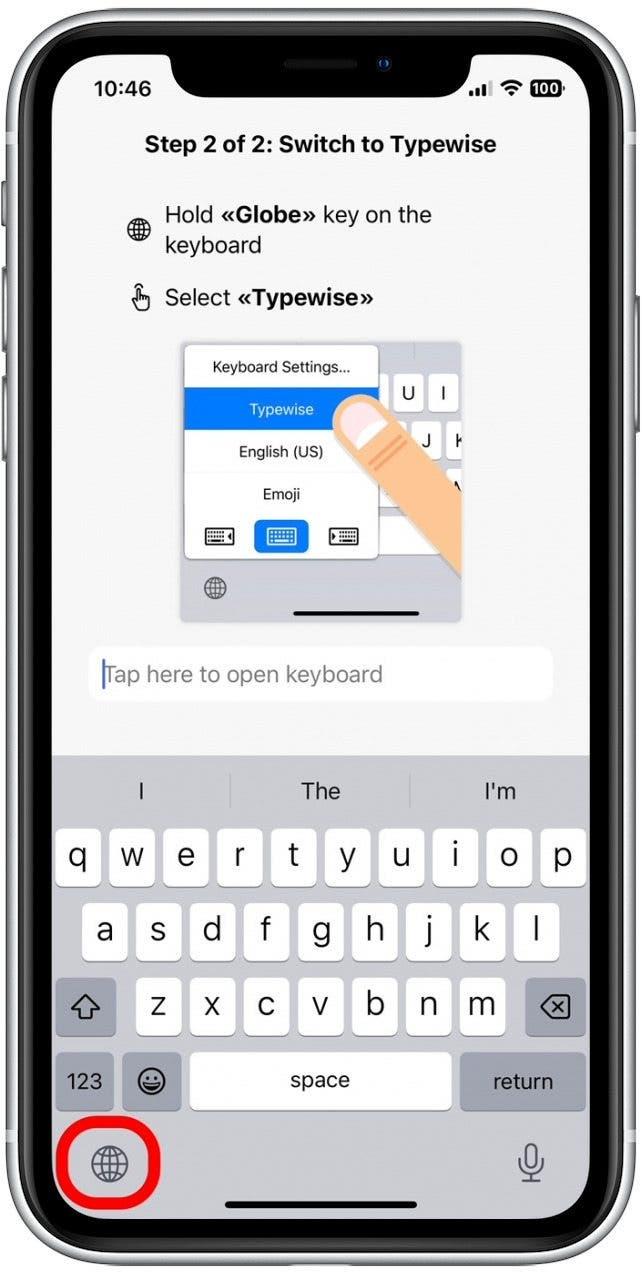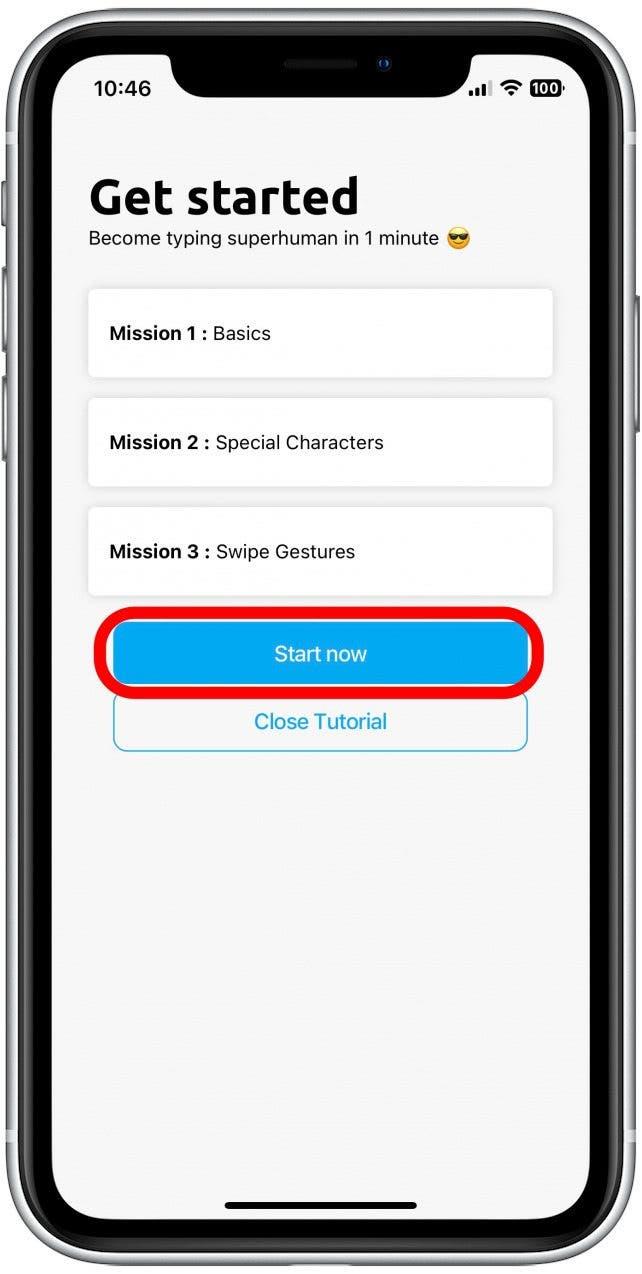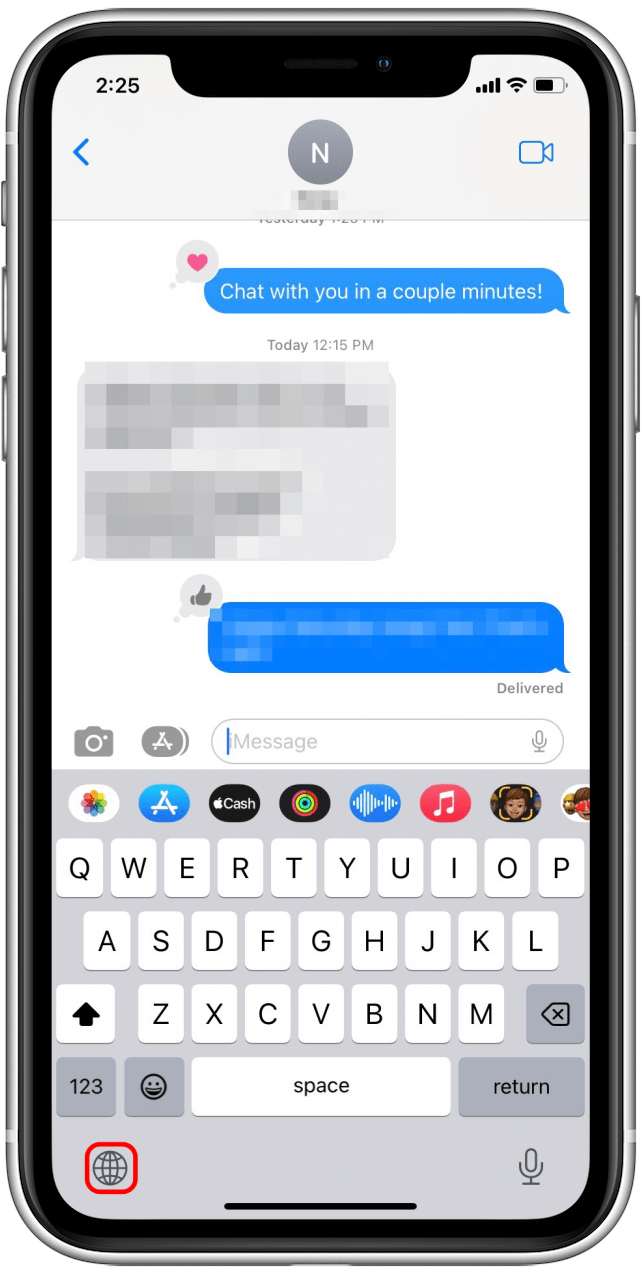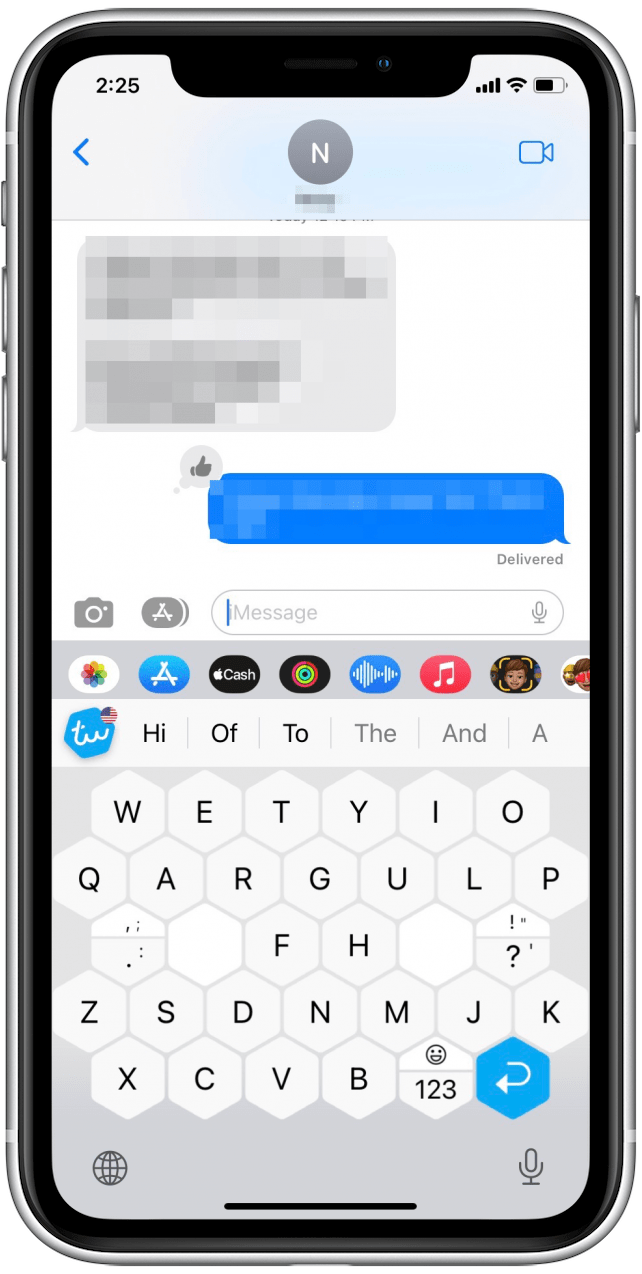¡Usar el teclado de su iPhone puede ser frustrante si luchas con las teclas pequeñas o leyendo los personajes de teclado! Si bien no puede ajustar el tamaño de su teclado nativo, puede voltear su teléfono al modo de paisaje, descargar una aplicación de teclado de terceros o en negrita el texto del iPhone para que sea más fácil de ver. Cubieremos estas formas populares de hacer que el teclado sea más grande en su iPhone.
Salta a:
- texto en negrita para que su teclado de iPhone sea fácil de leer
- Escriba el modo paisajista para hacer que el teclado sea más grande en iPhone
- Descargar una aplicación de terceros para obtener un teclado más grande
Texto en negrita para que el teclado de su iPhone sea fácil de leer
Esta primera opción no cambiará el tamaño de su teclado o las teclas individuales, pero puede hacer que los personajes sean más fáciles de leer si tiene dificultades para descifrar la pequeña fuente mientras se escribe. Sin embargo, una nota importante en esta configuración es que se atribuirá todo el texto en la pantalla de su iPhone, no solo los caracteres del teclado. Si esto no es atractivo, salte a una de las otras opciones a continuación. De lo contrario, aquí le mostramos cómo configurar su iPhone para mostrar texto en negrita:
- Abra la aplicación de configuración y toque accesibilidad .

- Toque Tamaño de pantalla y texto .

- Toque el texto de texto en negrita para habilitarlo.

Ahora, cuando abra una aplicación y comience a escribir, ¡esperamos que los caracteres del teclado sean más fáciles de leer! Si está interesado en obtener más información sobre las funciones de su iPhone, regístrese para nuestro Consejo del día Boletín.
Flip Display al modo paisajista para hacer que el teclado sea más grande en iPhone
Si desea evitar usar una aplicación de teclado de terceros, es probable que este método sea su mejor opción. Para probar esta opción, simplemente voltee su teléfono de lado para escribir el modo de paisaje. El teclado de su iPhone se expandirá a través de la pantalla, lo que facilitará la tecla correcta. Si volteó su teléfono de lado, pero su teléfono no cambió al modo Landscope, ¡no se preocupe! Es probable que solo tenga la pantalla bloqueada en la orientación del retrato. Si este es el caso, le mostraremos cómo deshabilitar esta configuración para que pueda obtener fácilmente ese teclado de iPhone más grande cambiando al modo de paisaje:
- Para abrir el centro de control en un iPhone X o más tarde, deslice hacia abajo desde la esquina superior derecha de la pantalla de su iPhone. (En un iPhone más antiguo con un botón de inicio, deslice desde la parte inferior de la pantalla).

- Si su icono de bloqueo se resalta con un fondo blanco, tiene el bloqueo de orientación del retrato encendido. Toque el icono de bloqueo para apagarlo.

- Una vez que haya deshabilitado la orientación del retrato, el icono de bloqueo tendrá un fondo gris y puede voltear su teléfono para usar aplicaciones y mensajes de texto en modo paisajista.

- Ahora, abra una aplicación que desea escribir y girar el iPhone de lado para ver el teclado en modo paisajista.

Descargue una aplicación de terceros para obtener un teclado de iPhone más grande
Otra forma de hacer que el teclado del iPhone sea más grande es usar una aplicación de terceros. Muchas aplicaciones ofrecen teclados, como el teclado personalizado de mecanografía y tunekey . Si bien descargar y habilitar el teclado puede diferir ligeramente entre las aplicaciones, los pasos para cada uno serán similares. Recomiendo usar el teclado personalizado de Gutewise, que es fácil de usar y es gratuito (a menos que necesite funcionalidad adicional, como la capacidad de escribir mensajes en varios idiomas). En el siguiente ejemplo, le mostraremos cómo descargar y habilitar el teclado de la máquina de escribir:
- Abra la aplicación App Store .

- Busque una de las aplicaciones de teclado de terceros, como el teclado personalizado de la máquina de escribir. Toque Get junto al nombre de la aplicación para descargar la aplicación.

- Una vez que la aplicación del teclado haya terminado de descargarlo, ábrala y toque Activar tipeo .

- Toque Configurar ahora . Será llevado a su aplicación de configuración para habilitar el teclado.

- Toque teclados .

- Toque el tipeo de mecanografía para habilitar el teclado.

- Luego toque tipeo en la esquina superior izquierda para regresar a la aplicación y terminar de configurar el teclado.

- La aplicación de mecanografía ahora desaprobará una pantalla que demuestra cómo acceder al teclado de la máquina de escribir. Para probar esto, toque el campo de texto que se muestra en la pantalla.

- Cuando aparezca el teclado, toque el icono globe para cambiar al teclado de la máquina de escribir.

- Serás llevado a una pantalla con un tutorial rápido sobre los atajos de teclado de mecanografía (esto solo lleva un par de minutos). Toque Comience ahora para comenzar.

- Una vez que haya terminado con el tutorial, deslice hacia arriba para cerrar la aplicación de escribir. Ahora abra una aplicación que desea escribir y toque el icono globe para acceder al teclado de mecanografía.

- El teclado cambiará al teclado de la máquina de escribir y puede comenzar a escribir su mensaje.

¡Ahí tienes! Con suerte, con una de las opciones anteriores, ha podido encontrar una solución para que su teclado de iPhone sea más grande y más fácil de usar. ¿Alguna vez ha eliminado accidentalmente los textos? Si es así, también puede estar interesado en aprender este truco fácil para recuperar mensajes eliminados en Tu iPhone .